Раздел: Документация
0 ... 74 75 76 77 78 79 80 ... 131  Рис. 12.14. Чертеж фланца с разрезами Разрез по Б—Б получите редактированием копии разреза поДля этого сначала создайте эту копию при помощи команды копирования объектов COPY (КОПИРОВАТЬ) (см. гл. 6). Далее растяните на разрезе Б-Б командой STRETCH (РАСТЯНУТЬ) нижнюю часть выступа на 15 единиц. Команда STRETCH (РАСТЯНУТЬ): перенос или растягивание объектов. Команда STRETCH (РАСТЯНУТЬ) растягивает дуги, эллиптические дуги, отрезки, сегменты полилиний, фигуры, лучи, полосы и сплайны, пересекающие рамку выбора, и перемещает любые объекты, полностью заключенные в секущую рамку или многоугольник. Перемещаются только конечные точки, находящиеся внутри рамки; конечные точки за рамкой остаются неизменными. Чтобы растянуть нижнюю часть выступа, проделайте следующие операции. 1. Из выпадающего меню Modify (Редактирование) выберите Stretch ГпГ (Растянуть) или щелкните мышью на кнопке Stretch (Растянуть) iLiAl панели инструментов Modify (Редактирование). 2. Выберите секущей рамкой справа налево от точки 1 к точке 2 (рис. 12.15) нижний выступ разреза. Секущая рамка должна пересекать боковые стороны выступа и включать в себя нижний его отрезок. Для завершения выбора объектов нажмите клавишу <Enter>. Б -Б 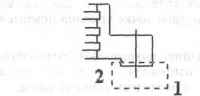 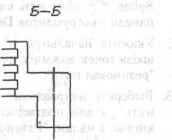 3—В  В-В  Рис. 12.15. Выбранный секущей рамкой выступ до и после растяжения командой Stretch 3.Введите в командной строке значение относительных координат смещения (0, —15) без знака @, т. к. по умолчанию уже предполагается, что вводятся относительные координаты, и нажмите клавишу <Enter>. 4.На запрос о вводе координат второй точки перемещения нажмите клавишу <Enter>. Отрезок, полностью охваченный секущей рамкой, перемещается без растягивания, а боковые отрезки, у которых только две вершины расположены внутри секущей рамки, растягивается (см. рис. 12.15), Разрезыи В- В показаны частично в виде фрагментов. Границы этих фрагментов удобно построить при помощи специальной кривой, называемой сплайном. 12.3. Построение сплайнов Сплайны применяются при рисовании кривых произвольной формы. Они строятся заданием координат определяющих точек. Сплайны могут быть замкнутыми и разомкнутыми. * Команда SPLINE (СПЛАЙН): построение сплайна заданием определяющих точек Чтобы построить сплайн по заданным определяющим точкам, выполните следующие действия. 1.Откройте выпадающее меню Draw (Рисование) и выберите из него щ Spline (Сплайн) или щелкните мышью на кнопке Spline (Сплайн) Я панели инструментов Draw (Рисование). 2.Укажите начальную и последующие точки сплайна, а для завершения ввода точек нажмите клавишу <Enter>. В первой точке сплайна появится "резиновая нить". 3.Выберите направление касательной к сплайну, поворачивая "резиновую нить", а для подтверждения выбранного направления щелкните левой кнопкой мыши. "Резиновая нить" появится в последней точке сплайна. 4.Таким же способом выберите направление касательной в этой точке сплайна. Описанным способом постройте сплайн по концам отрезков, построенных на разрезахии завершите черчение разрезов так, как показано на рис. Команда SPLINEDIT (РЕДСПЛАЙН): редактирование сплайна Чтобы выполнить редактирование уже построенного сплайна, выполните следующие действия. 1.Откройте выпадающее меню Modifyи выберите из него Object (Объекты) или щелкните мышью на кнопке Edit Spline т (Редактировать сплайн) панели инструментов Modify-II (Редактирование-2). 2.Выберите редактируемый сплайн любым способом. В командной строке появится список опций команды: •Fit data (Определяющие) — редактирование определяющих сплайн данных. •Close (Замкнуть) — замыкание сплайна и сглаживание кривой в точке соединения. •Move vertex (Перенести) — перенос определяющей точки в новое положение. •Refine (Исправить) — изменение формы сплайна добавлением управляющих точек и изменения их весовых коэффициентов, а также повышением порядка сплайна. •rEverse— изменение направления сплайна на противоположное. •Undo (ОТменить) — отмена последней операции редактирования. 0 ... 74 75 76 77 78 79 80 ... 131
|
